
- Автор Lynn Donovan [email protected].
- Public 2023-12-15 23:50.
- Акыркы өзгөртүү 2025-01-22 17:31.
1-жол: QuickTime Player менен видеону жазыңыз
- QuickTime Playerди иштетиңиз, Файл > Жаңы экранды тандаңыз Жаздыруу .
- Экран жаздыруу терезе ачылат.
- Кызылды чапкыла" Жаздыруу Экраныңызды тартууну баштоо үчүн " баскычын чыкылдатсаңыз, сиз же жокпу деген ишарат аласыз басып алуу бүт экран же экрандын бир бөлүгү гана.
Ушуга байланыштуу, сиз Mac компьютеринде вебинар жаза аласызбы?
Азыр сенин колуңдан келет төмөнкү колдонмону алыңыз вебинар жаздыруу үчүн күйүк Mac . 1-кадам Биринчиден, сен керек чейин QuickTime Playerди иштетиңиз Mac . Жогорку тилкедеги Файлды чыкылдатып, андан кийин Жаңы экранды тандаңыз Жаздыруу ылдый түшүүчү тизмеден. Аудио трек баары болсо сен керек, сенин колуңдан келет гана жаздыруу вебинар QuickTimePlayer менен аудио.
Ошондой эле билесизби, сиз веб-трансляцияны жаздыра аласызбы? Жазуу а веб-трансляция интернеттен чейин сиздин компьютериңиз үчүнчү тараптын программаларын колдонуу менен мүмкүн. сен түрүнө жараша эки варианты бар веб-трансляция . Башка веб-трансляциялар камсыз кылуу сен түз шилтеме менен.
Демек, кантип Macта видео жаздырасыз?
Эң оңой жолу видео жаздыруу сенин Mac камтылган QuickTime колдонмосу менен. QuickTime табуу үчүн Колдонмолор папкаңызды ачыңыз. Ал ачылгандан кийин Файл> Жаңы экранга өтүңүз Жаздыруу анан басыңыз Жаздыруу баскычы. Сиз тандай аласыз жаздыруу экраныңыздын бир бөлүгү же бүт экран.
Mac'та WebEx жолугушуусун кантип жаздырсам болот?
- WebEx жолугушуусун ишке киргизиңиз.
- Жолугушуу > Диктофон орнотуулары > Бул компьютерде жаздыруу тандаңыз.
- Бул компьютерден аудио жаздыруу тандаңыз.
- Негизги WebEx жолугушуу экранынан,
- Жолугушууңузду сактоо үчүн жерди тандаңыз,
- Баштоо үчүн (Жазуу) баскычын басыңыз.
- WebEx жаздыруу редакторун ачыңыз.
- Ачыңыз жана сакталган жазууну тандаңыз.
Сунушталууда:
Сүрөттөрдү жана видеолорду DVDге кантип жаздырсам болот?

Windows 10до сүрөттөрдү CD же DVDге кантип көчүрүү керек? Иш тактасынан Сүрөттөр папкаңызды ачып, каалаган сүрөттөрүңүздү тандап, үстүнкү лентадан Бөлүшүү өтмөгүн чыкылдатып, Дискке жаздыруу сөлөкөтүн чыкылдатыңыз. Бош CD же DVDди жазыла турган дискиңизге кыстарыңыз да, лотокту түртүңүз. Дискти кантип колдонууну чечиңиз
Samsung j7 prime чалууларды кантип жаздырсам болот?

Samsung Galaxy J7(SM-J700F) үн жаздыруу учурунда чалууларды четке кагууну кантип иштетүү керек? 1 Башкы экрандан Колдонмолор сөлөкөтүн таптаңыз. 2 Куралдар сөлөкөтүн таптаңыз. 3 Үн жазгычты тандап, таптаңыз. 4 Төмөндө көрсөтүлгөндөй жаздырууну баштоо үчүн Жазуу сөлөкөтүн таптаңыз. 5 Чакыруудан баш тартуу опциясын таптаңыз
Интернет чалууларды кантип жаздырсам болот?
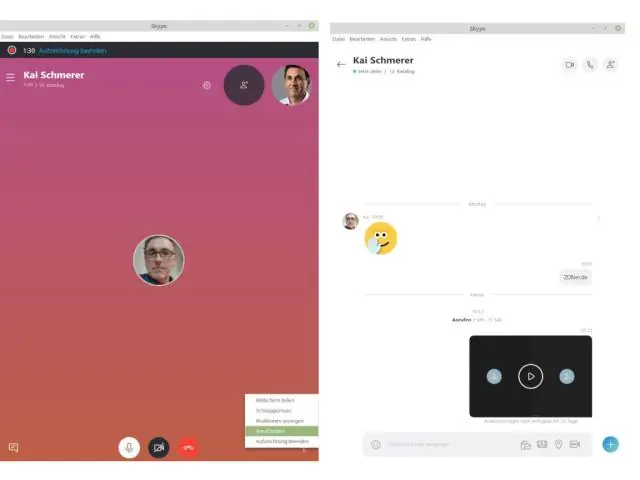
Популярдуу VoIP чалуу жазгыч Apowersoft онлайн акысыз жазгычка өтүңүз, "Жазууну баштоо" баскычын чыкылдатыңыз жана javaapplet'ке уруксат бериңиз. Туура киргизүү аудио булагын тандоо. VoIP менен сүйлөшүүнү баштаңыз, VoIP чалууларын жаздыруу үчүн "Жазуу" баскычын басыңыз. Жазууну бүтүрүү үчүн "Тыным" жана "Токтотуу" баскычтарын басыңыз
Кантип WeChat компьютеринде видео чалууга болот?

Телефонуңузду компьютериңиздеги QR кодго багыттаңыз. "Байланыш" өтмөгүн чыкылдатыңыз. Бул WeChat терезесинин сол жагындагы адам түрүндөгү сөлөкөт. Байланыштын атын басыңыз. Кабарлар. "Видео чалуу" сөлөкөтүн чыкылдатыңыз. Чалууңузга туташуу үчүн күтө туруңуз
Акысыз конференц-чалууну кантип жаздырсам болот?

Хост катары териңиз (кирүү номериңизге чалыңыз жана кирүү кодун киргизиңиз, андан кийин фунт же хэш (#), андан кийин жылдызчаны басыңыз (*) жана суралганда хост PIN кодун киргизиңиз). Жазууну баштоо үчүн, ырастоо үчүн *9 жана 1 баскычтарын басыңыз. Жазууну токтотуу жана сактоо үчүн кайра *9 жана ырастоо үчүн 1 баскычын басыңыз
